微信朋友圈动态壁纸怎么设置方法 微信动态背景怎么设置
更新时间:2023-06-23 16:00:38作者:xiaoliu
微信朋友圈动态壁纸怎么设置方法,作为当下社交网络最受欢迎的工具之一,微信朋友圈的功能也在不断升级。近日微信朋友圈动态壁纸功能正式上线,让朋友圈更加生动有趣。你是否也想尝试一下这项新功能?那么就一起来看看怎么设置微信朋友圈动态壁纸吧!
微信动态背景怎么设置
1第一步打开微信,点击我。点击顶部的+状态
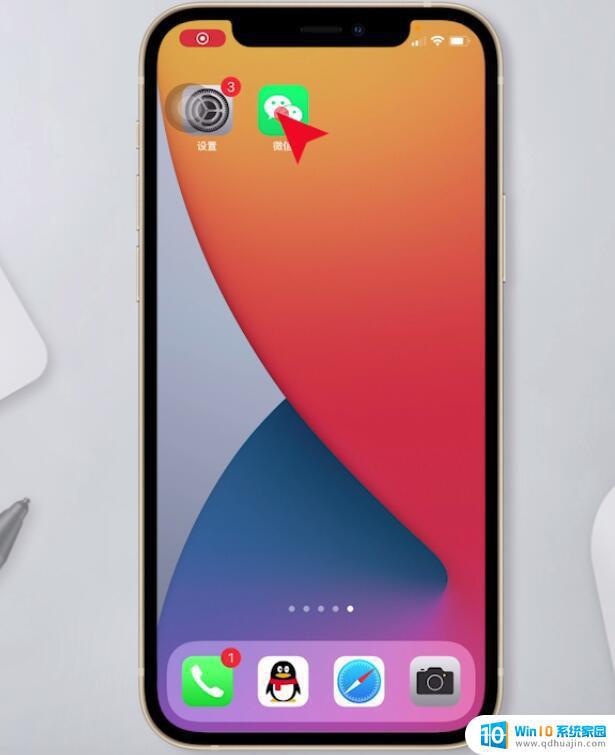
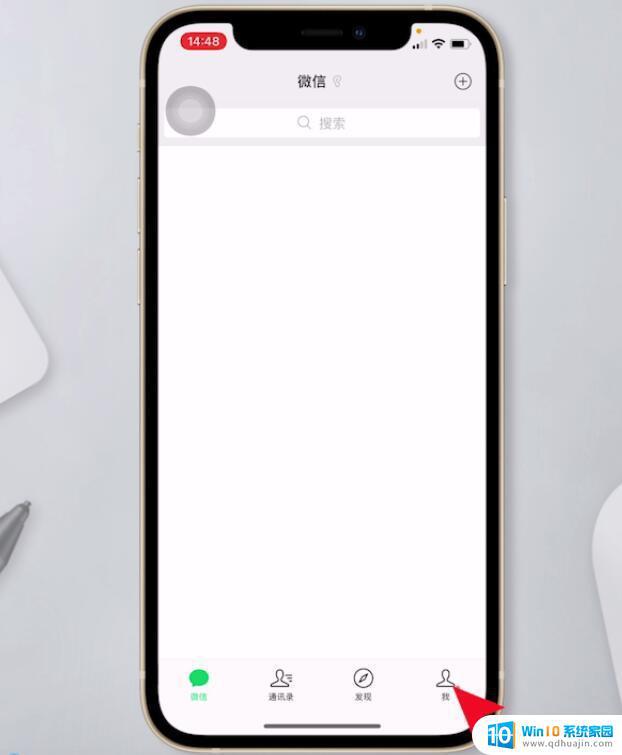
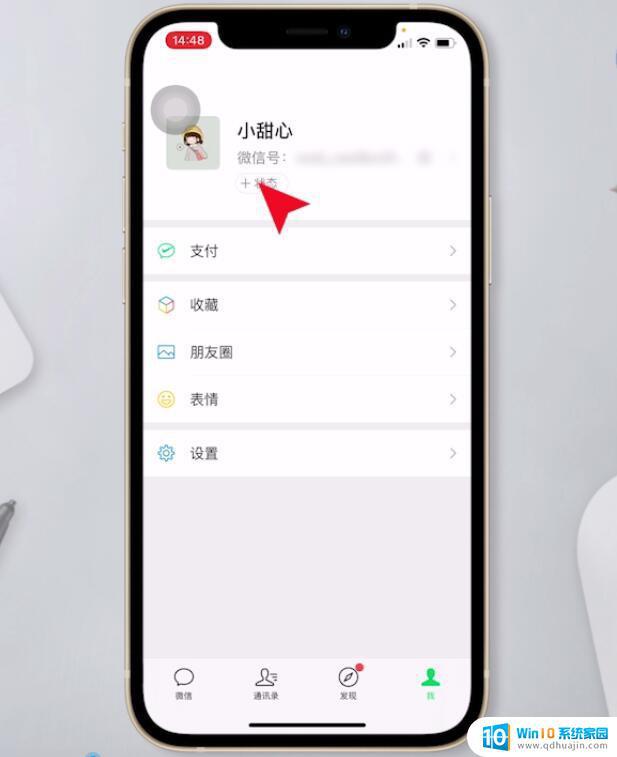
2第二步选择状态图标,点击背景,从手机相册选择
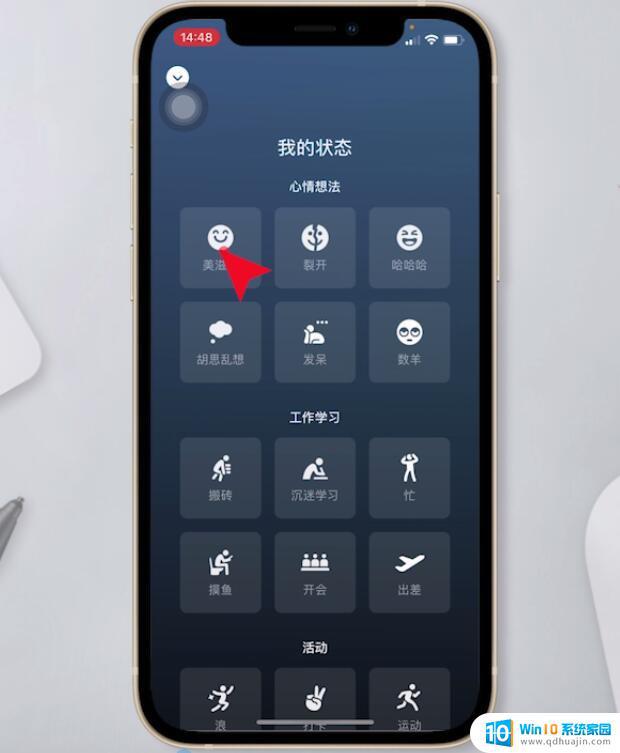
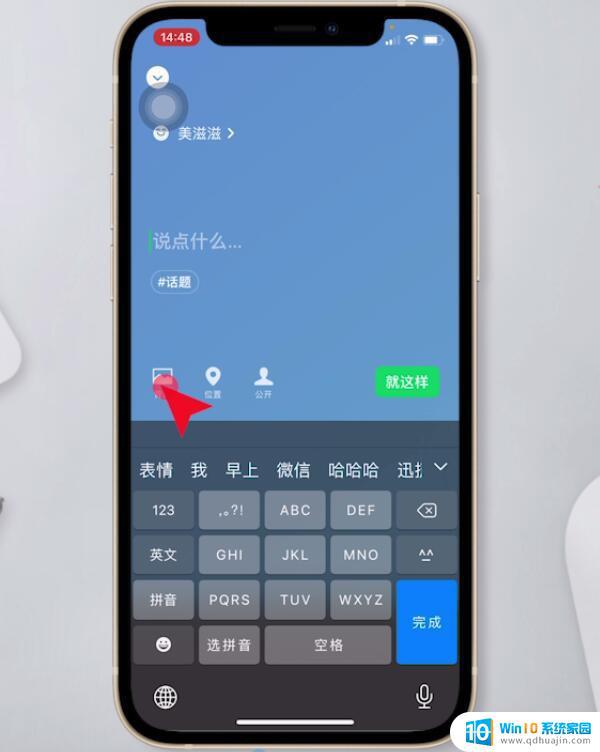
3第三步点击需要的动态视频,输入内容,就这样即可
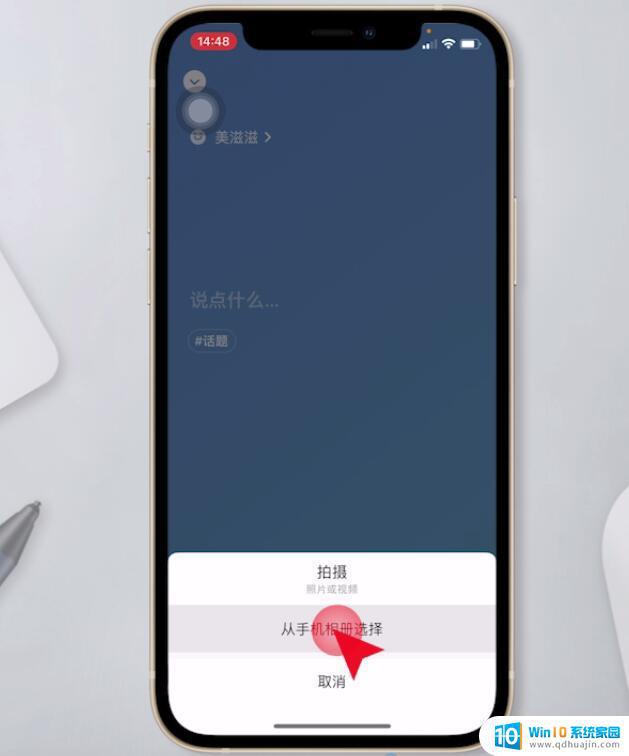
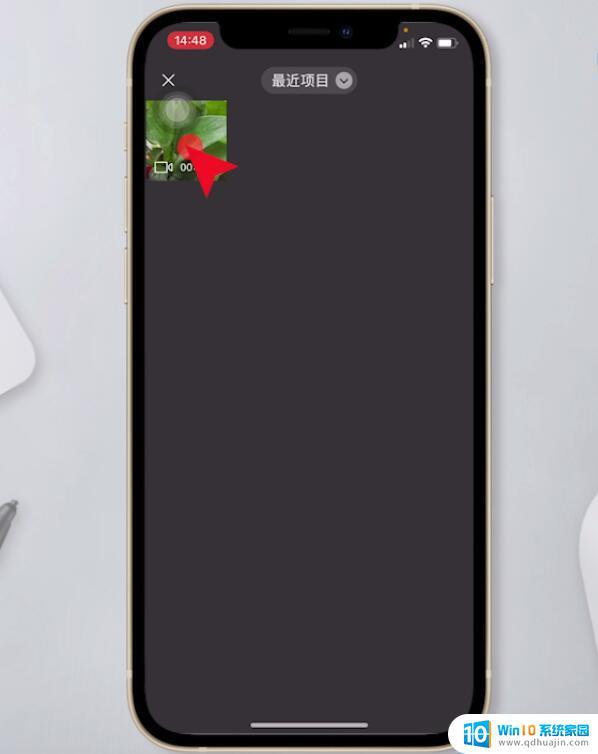
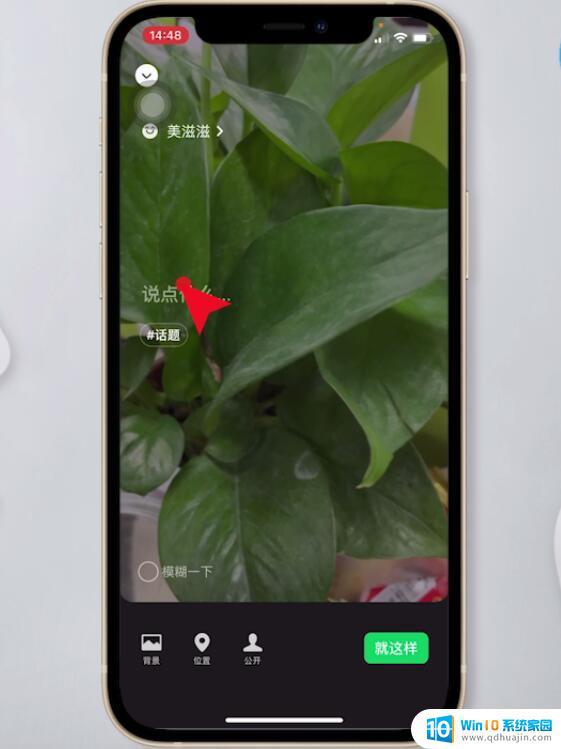
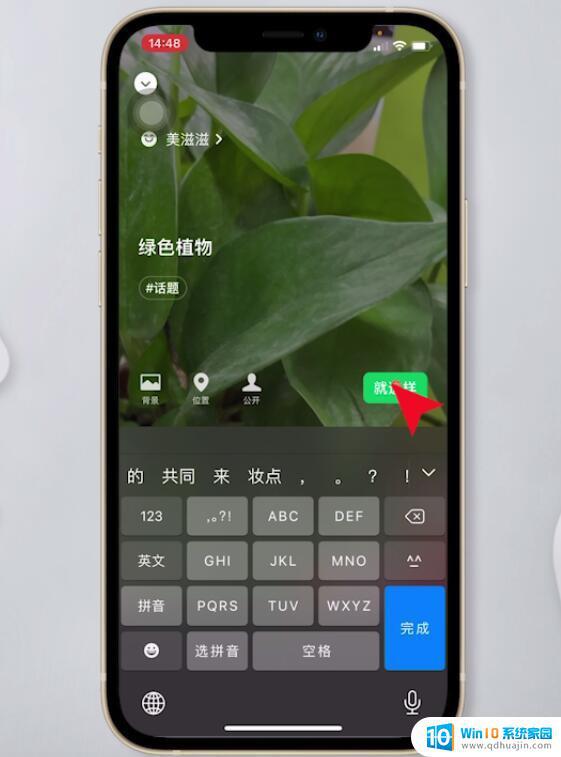
微信朋友圈动态壁纸的设置方法非常简单,只需要按照上述步骤进行即可。如果你还没有尝试过这种新奇的体验,不妨在闲暇时试试动态背景,一定会让你感到惊喜。





